En este tutorial, aprenderá a utilizar la Función REDONDEA.PAR en Excel. Esta función encuentra los números que son pares, si esos números son pares, devolverá el número que es par. Pero si ese número no es par, devolverá el siguiente número que sea par. Esta función también redondea al número par más cercano si es un número decimal. Te enseñaremos paso a paso, el uso de esta función, sin complicación.
En este sentido, solo utilizaremos la función: REDONDEA.PAR
Descargue la hoja de cálculo para practicar lo que se enseñó en este tutorial:

Como Usar la Función REDONDEA.PAR en Excel
Entonces, para entender mejor esta función, tenemos aquí en la columna «B», varios números mixtos. Y en la columna «C», tenemos nuestro resultado final.
Nuestro objetivo aquí es buscar los números pares que más se acercan a los números que están en la columna «B», mira que en la celda «B2» está el número 41, este número es impar.
Pero, el número par más cercano es 42 que está en la celda «C2», vea en la celda «B3» que el número 62 es par y el resultado en la celda «C3» fue el número en sí, por lo que repitió la función, incluso porque ya es un número par, vea:
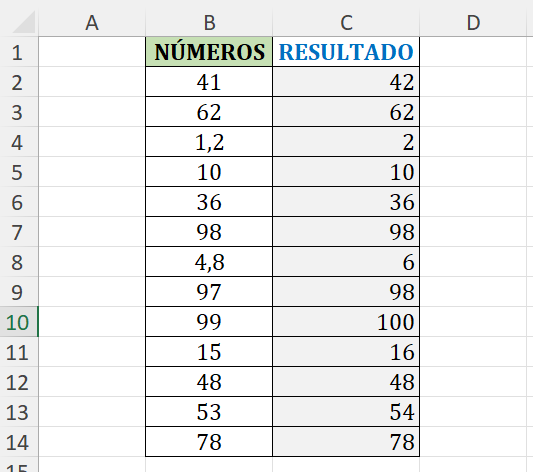
Reciba Contenido de Excel
Registre su E-mail aquí en el blog para recibir de primera mano todas las novedades, post y video aulas que posteamos.
¡Su correo electrónico está completamente SEGURO con nosotros!
Es muy importante que me agregues a la lista de tus contactos para que los siguientes E-mails no caigan en el spam. Agregue este: E-mail: edson@ninjadelexcel.com
Sin embargo, vamos a utilizar la función «REDONDEA.PAR», mira más abajo que indicamos la celda «B2′, fíjate que no hay mucho secreto al respecto.
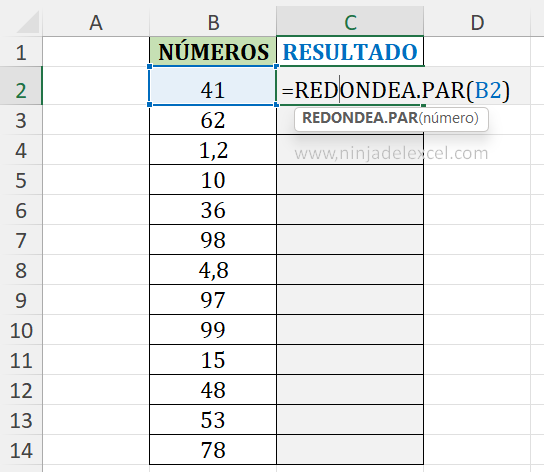
Ahora, arrastremos la función hacia abajo y veamos este resultado aquí.
Sin embargo, preste mucha atención a las celdas que estaban marcadas en amarillo, vea que en la celda «B4» tenemos el número 1.2, este número es IMPAR, pero nuestra función permite redondear este número, al número par que más se aproxima. por lo que devolvió el número 2 en el resultado, ya que es un número par.
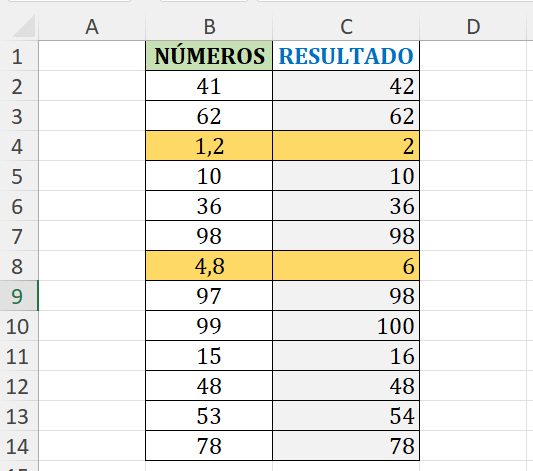
Concluyendo Como Usar la Función REDONDEA.PAR en Excel:
Ahora mira en la celda «B8», en ella está el número 4.8, este número es Par, pero nuestra función siempre apunta a redondear este número, ya que este número es un número que tiene decimales, entonces buscó el número Par más próximo a ella y redondeándola. Después de 4.8 viene 4.9 y 4.9 sigue siendo par y decimal, luego viene 5, el número 5 es impar, pero el número 6 que viene después es par, entonces nuestra función puso 6 en el resultado, porque es par.
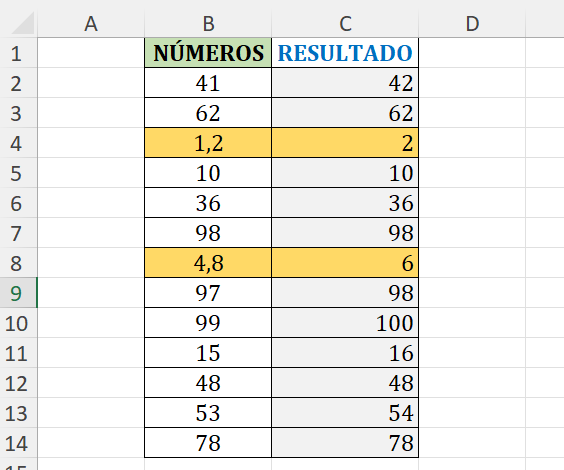
Curso de Excel Básico, Intermedio y Avanzado:
Pronto, ¡Cursos de Excel Completo! Continúa leyendo nuestros artículos y entérate un poco más de lo que hablaremos en nuestra aulas virtuales. Si llegaste hasta aquí deja tu correo y te estaremos enviando novedades. ¿Qué esperas? ¡Regístrate ya!
Si llegaste hasta aquí deja tu correo y te estaremos enviando novedades. ¿Qué esperas? ¡Regístrate ya!
Accede a otros tutoriales de Excel
- Usar la Función DELTA en Excel: Aprende Como Usar – Ninja del Excel
- Promedio con 4 Criterios en Excel – Aprenda Paso a Paso – Ninja del Excel
- Como Eliminar una Tabla Dinámica en Excel – Ninja del Excel
- Como Sumar Valores con Caracteres Comodín en Excel – Ninja del Excel
- Rango de Fechas Secuenciales con Repetición en Excel – Ninja del Excel
- Como Colocar SUBTOTALES en Cada Conteo en Excel – Ninja del Excel
- Aprender a Ordenar por Fechas y Horas en Excel – Ninja del Excel
















